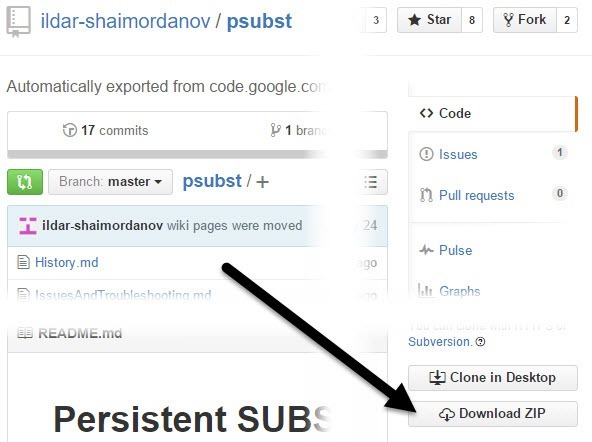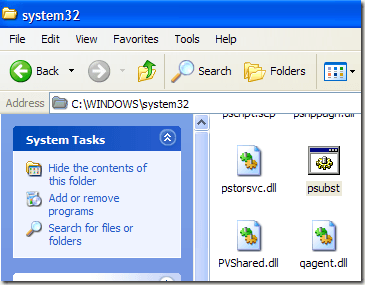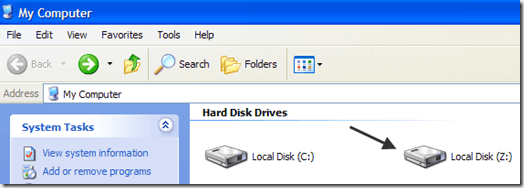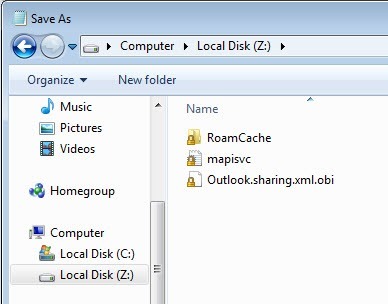कभी विंडोज में एक प्रतिस्थापित ड्राइव बनाएँ? यदि नहीं, तो Windows में SUBSTकमांड आपको ड्राइव अक्षर पर एक लंबा फ़ाइल पथ मैप करने की अनुमति देता है।
उदाहरण के लिए, आप इस आदेश का उपयोग Outlook फ़ोल्डर में संग्रहीत करने के लिए कर सकते हैं सी: \ दस्तावेज़ और सेटिंग्स \ उपयोगकर्ता नाम \ स्थानीय सेटिंग्स \ अनुप्रयोग डेटा \ Microsoft \ OutlookZजैसे ड्राइव अक्षर पर
जब भी आप क्लिक करते हैं मेरे कंप्यूटर में जेड ड्राइव, आपको वास्तव में आउटलुक फ़ोल्डर में रीडायरेक्ट किया जाएगा! यह कई अलग-अलग स्थितियों में बहुत उपयोगी हो सकता है, खासकर जब 256 वर्णों से अधिक पथ वाले पथों के साथ काम करते हैं।
तो SUBSTकमांड का उपयोग करने में समस्या क्या है? यह लगातार नहीं है! इसका मतलब है कि जब आप कंप्यूटर को पुनरारंभ करते हैं, तो आपका ड्राइव चला जाता है। आपको इसे फिर से बनाना होगा और आपके पास कोई स्टार्टअप प्रोग्राम प्रतिस्थापित ड्राइव तक पहुंचने का प्रयास नहीं कर सकता है क्योंकि यह गायब हो जाएगा।
psubst है एक निफ्टी छोटा प्रोग्राम जिसे आप विंडोज में लगातार प्रतिस्थापित ड्राइव बनाने के लिए उपयोग कर सकते हैं जो पुनरारंभ करने के बाद भी रहेगा।
psubstका उपयोग करके विंडोज में लगातार वर्चुअल ड्राइव बनाना बहुत आसान है। सबसे पहले, ज़िप संग्रह डाउनलोड करें और बीएटी फ़ाइल निकालें। आप ज़िप फ़ाइल पर राइट-क्लिक करके और सभी निकालेंचुनकर Windows में फ़ाइलों को निकाल सकते हैं।
जाओ आगे बढ़ें और psubst.batफ़ाइल को अपने C: \ Windows \ System32फ़ोल्डर में छोड़ दें ताकि आप इसे कमांड प्रॉम्प्ट पर कहीं से भी चला सकें।
एक बार जगह पर, कमांड प्रॉम्प्ट पर जाएं (प्रारंभ करें, चलाएं, सीएमडीया बस खोज बॉक्स में सीएमडीटाइप करें) और वर्चुअल ड्राइव बनाना प्रारंभ करें। Psubst का उपयोग करने के लिए वाक्यविन्यास निम्नानुसार है:
डिस्क बनाएं:
psubst drive1: drive2:path
डिस्क हटाएं:
psubst drive1: /D
मौजूदा डिस्क की सूची:
psubst
यह मानक का उपयोग करेगा आभासी ड्राइव बनाने के लिए सबस्ट कमांड। यदि आप लगातार एक बनाना चाहते हैं, तो दिखाए गए अनुसार / पी तर्क:
लगातार वर्चुअल ड्राइव बनाएं:
psubst drive1: drive2:path /P
लगातार वर्चुअल ड्राइव हटाएं:
psubst drive1: /D /P
इसलिए ऊपर वर्णित Outlook डेटा फ़ोल्डर में लगातार वर्चुअल हार्ड ड्राइव (Z) बनाने के लिए, मैं निम्न आदेश जारी करता हूं:
psubst z: "C:\Documents and Settings\akishore\Local Settings\Application Data\Microsoft\Outlook" /P
अब आपका नया ड्राइव दिखाएगा मेरे कंप्यूटर में एक स्थानीय डिस्क के रूप में:
डिस्क पर क्लिक करने से आपका सीधे Outlookफ़ोल्डर में लाया जाएगा । यदि आप ड्राइव अक्षर पर फ़ाइलें या फ़ोल्डर्स ड्रॉप करते हैं, तो डेटा को फ़ोल्डर में कॉपी किया जाएगा।
जब आप अपने कंप्यूटर को पुनरारंभ करते हैं, तो आपका ड्राइव अभी भी वहां होगा। इतना ही नहीं, लेकिन आपके पास अन्य प्रोग्राम भी हो सकते हैं, जैसे सेवाएं, इत्यादि, विंडोज़ पूरी तरह से शुरू होने से पहले वर्चुअल ड्राइव तक पहुंच सकते हैं क्योंकि ड्राइव उपलब्ध होगी। यह कहीं भी दिखाता है कि एक्सप्लोरर का उपयोग खोलेंसंवाद, के रूप में सहेजेंसंवाद, आदि जैसे
कुल मिलाकर, ड्राइव फ़ोल्डर में फ़ोल्डर को मैप करना एक बहुत ही गहरे फ़ोल्डर को तेज़ी से और आसानी से एक्सेस करने का एक शानदार तरीका है। आप स्पष्ट रूप से अपने फ़ोल्डर में एक डेस्कटॉप शॉर्टकट भी बना सकते हैं, लेकिन प्रतिस्थापित ड्राइव विधि का किसी भी विंडोज संवाद से सुलभ होने का लाभ होता है जो आपको कंप्यूटर ब्राउज़ करने देता है। यदि आपके कोई प्रश्न हैं, तो टिप्पणी करने के लिए स्वतंत्र महसूस करें। का आनंद लें!